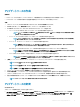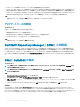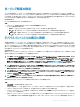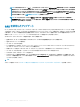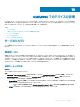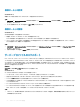Users Guide
アップデートソースの作成
前提条件
• アップデートソースタイプに基づいて、Windows または FTP の資格情報プロファイルが使用可能であることを確認してください。
• DRM アップデートソースを作成する場合は、管理者の役割を持つ DRM をインストールおよび設定してください。
手順
1 OMIMSSC コンソールで、メンテナンスセンター をクリックしてから、メンテナンス設定 をクリックします。
2 アップデートソース ページで、新規作成 をクリックし、アップデートソース名と説明を入力します。
3 ソースタイプ ドロップダウンメニューから、次のいずれかのタイプのアップデートソースを選択します。
• FTP ソース—オンラインまたはローカルの FTP アップデートソースを作成する場合に選択します。
メモ: FTP ソースを作成している場合は、FTP 資格情報を入力します。FTP サイトへの到達にプロキシ資格情報が必要な
場合は、プロキシ資格情報も入力します。
• HTTP ソース: オンラインまたはローカルの HTTP アップデートソースを作成する場合に選択します。
メモ: タイプ HTTP のアップデートソースを作成している場合は、カタログの完全なパスをカタログ名とプロキシ資格情報と
一緒に入力して、アップデートソースにアクセスします。
• HTTPS ソース:オンライン HTTPS アップデート ソースを作成する場合に選択します。
メモ: HTTPS タイプのアップデート ソースを作成している場合は、カタログの完全なパスを入力し、加えてカタログ名とアッ
プデート
ソースにアクセスするためのプロキシー資格情報も入力します。
DRM リポジトリ—ローカルリポジトリアップデートソースを作成する場合に選択します。DRM をインストールしたことを確認します。
メモ: DRM ソースを作成する場合は、Windows の資格情報を入力し、Windows の共有場所にアクセスできることを確認
します。場所
フィールドで、ファイル名を含むカタログファイルの完全なパスを指定します。
• インベントリ出力ファイル—参照サーバ設定に対するファームウェアインベントリを表示する場合に選択します。
メモ: インベントリ出力ファイル をアップデートソースとして使用すると、比較レポートを表示できます。参照サーバのインベント
リ情報は、
OMIMSSC で検出された他のすべてのサーバと比較されます。
4 [場所]に、FTP、HTTP、または HTTPS ソースのアップデート ソースの URL と、DRM の Windows の共有場所を指定します。
メモ: ローカル FTP サイトは、オンライン FTP を複製する必要があります。
メモ: ローカル HTTP サイトは、オンライン HTTP を複製する必要があります。
メモ: FTP ソースの URL に HTTP または HTTPS を指定することは必須ではありません。
5 アップデートソースにアクセスするには、資格情報 で必要な資格情報プロファイルを選択します。
6 プロキシ資格情報 で、FTP または HTTP ソースにアクセスするためにプロキシが必要な場合は、適切なプロキシ資格情報を選択します。
7 (オプション)作成したアップデートソースをデフォルトのアップデートソースにするには、これをデフォルトのソースにする を選択します。
8 前述の資格情報を使用してアップデートソースの場所にアクセスできることを確認するには、テスト接続 をクリックし、保存 をクリックします。
メモ: アップデートソースは、テスト接続が成功した後でのみ作成できます。
アップデートソースの変更
このタスクについて
アップデートソースを変更する前に、次の点に注意してください。
• Dell Online FTPS2D カタログ、Dell Online HTTPS2D カタログ、または Dell Online HTTPS S2D カタログのアップデート ソースを編集するに
は、それぞれの事前定義されたアップデート
ソースを編集して、変更を保存します。このアップデートは、Dell Online FTP S2D カタログ、Dell
Online HTTP S2D カタログ、または Dell Online HTTPS S2D カタログのアップデート ソースに反映されます。
OMIMSSC のファームウェアアップデート
51